Oto ironia dla ciebie. Jedną z wielu zalet posiadania smartfona jest to, że możesz zrobić wiele zdjęć za pomocą wbudowanej kamery. Jedną z wielu wad jest możliwość robienia wielu zdjęć za pomocą wbudowanego aparatu.
Dlaczego posiadanie aparatu w smartfonie jest zarówno dobre, jak i złe? Ponieważ każdy może teraz nacisnąć spust migawki bez konieczności myślenia o kamerze film i rozwijanie kosztów, co doprowadza Cię do szaleństwa i robienia kopii o tej samej pozie lub tej samej scenie, a następnie przenoszenia całego bałaganu na komputer lub pamięć w chmurze.

Jestem najgorszym przestępcą. W ciągu 6 lat, kiedy byliśmy właścicielem naszego psa, wykonaliśmy (konserwatywnie) około 10 000 jego zdjęć. Ale szacuję, że około połowa tych zdjęć to duplikaty.
Jak pozbyć się zduplikowanych zdjęć, nie mając zamiaru przeglądać ich pojedynczo? Jak zwykle jest do tego narzędzie.
Wprowadź niesamowitą wyszukiwarkę zdjęć
Istnieje wiele narzędzi do kopiowania zdjęć online, jednak praktycznie każdego z nich próbowałem (i było dużo) miał skrajnieograniczoną wersję próbną. Chcieli, abyś zapłacił pokaźną sumę za opłatę licencyjną.
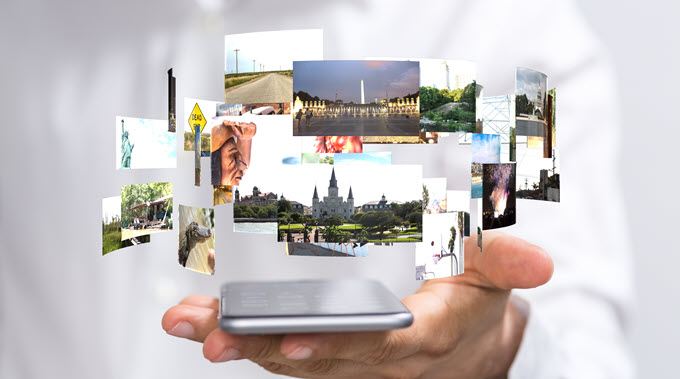
Oto problem. Jestem Szkotem, co oznacza, że wydawania pieniędzy nie ma w moim DNA. Chcę darmowego rozwiązania, a ostatecznie Ifound, chociaż dotyczy to tylko systemu Windows i wygląda trochę przestarzale. Ale wykonuje zadanie, co jest najważniejsze.
In_content_1 all: [300x250] / dfp: [640x360]->Nazywa się Awesome Photo Finder.
Szukamy duplikatów
W 2013 roku dostaliśmy naszego psa, więc Zamierzam uruchomić folder 2013dog za pośrednictwem Awesome Photo Finder i zobaczyć, ile znajdzie duplikatów.
Gdy otworzysz Awesome Photo Finder po raz pierwszy, kliknij ikonę „+”.
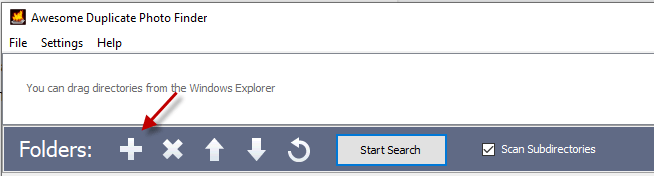
Teraz przejdź do folderu i / lub podfolder zawierający obrazy, które chcesz skanować.
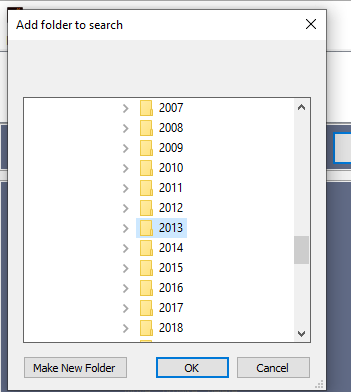
Po wybraniu folderu pojawi się on w skrzynce u góry wyszukiwarki zdjęć.
Możesz dodać dowolną liczbę folderów do jednego wyszukiwania, więc używaj „+” tyle razy, ile potrzebujesz. Jeśli zdecydujesz się usunąć któryś z folderów z wyszukiwarki zdjęć, użyj „X”.
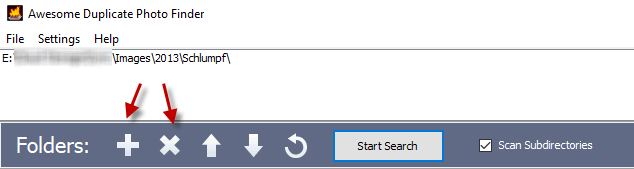
Zrobię tylko jeden folder na raz, więc przy wybranym folderze kliknę teraz „Rozpocznij wyszukiwanie”.
Oczywiście czas potrzebny do ukończenia wyszukiwania duplikatów zależy od liczby obrazów w folderze. Dla mnie 1163 obrazyzajęło nieco ponad minutę.
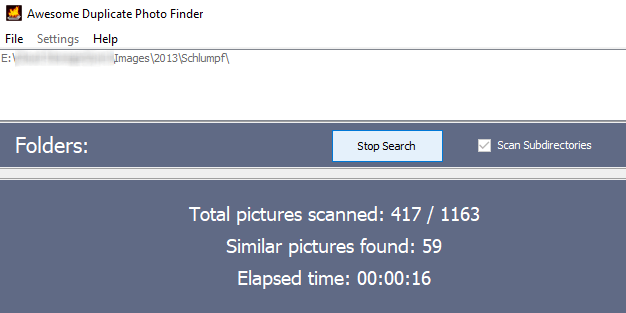
Po zakończeniu zobaczysz to:
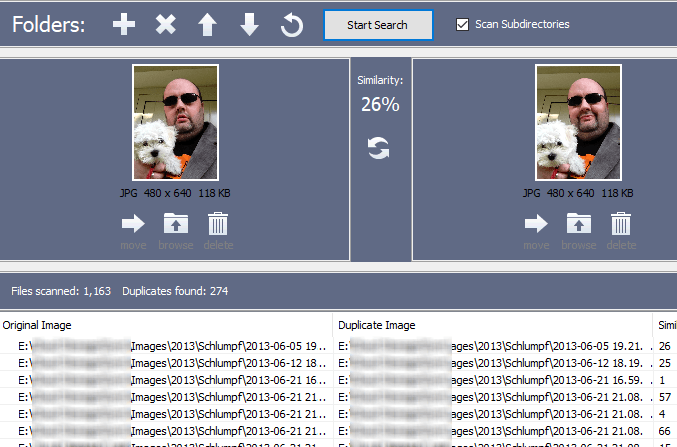
Umieści dwa zdjęcia obok siebie, a na środku da ocenę „podobieństwa”. Im wyższa ocena, tym bardziej obrazy wyglądają tak samo (zgodnie z Photo Finder).
W ustawieniach możesz określić, że daje tylko wyniki, które są „100% identyczny". Jest to przydatne, ale także mało elastyczne. Wolałbym powiedzieć „90% i więcej niż identyczne”. Lub tam.
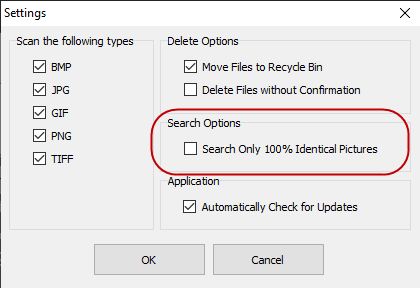
Chociaż to jeden twierdzi tylko 25% podobieństwa, powiedziałbym, że wygląda to bardzo identycznie. Jedyną prawdziwą różnicą jest pozycja głowy psa.
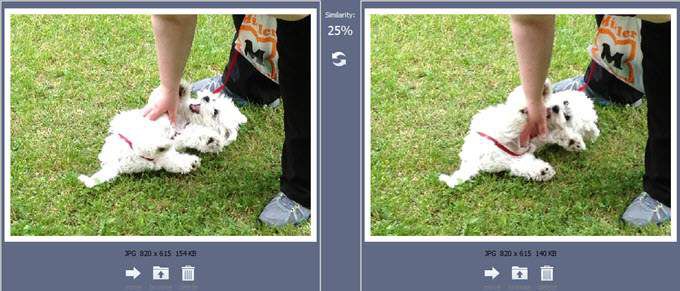
W przypadku wielu z nich jest to wezwanie sądu. Jak zdefiniować „duplikat”?
Kiedy zdecydujesz, który z nich należy usunąć, najpierw spójrz na dane dotyczące rozmiaru obrazu pod każdym zdjęciem. Upewnij się, że nie trzymasz miniatury i nie wyrzucasz pełnego obrazu!
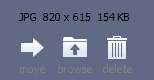
Jak widać, możesz przenieść niepotrzebne zdjęcie do innej lokalizacji na komputerze lub usunąć je.
Jeśli chcesz zobaczyć w 100% zduplikowane obrazy najpierw i idź swoją drogą stamtąd, kliknij kolumnę „Podobieństwo” w dolnej części ekranu. Wyniki zostaną teraz odpowiednio zmontowane.
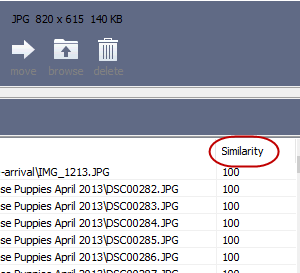
Teraz otrzymasz te, które są naprawdę identyczne w każdy sposób.
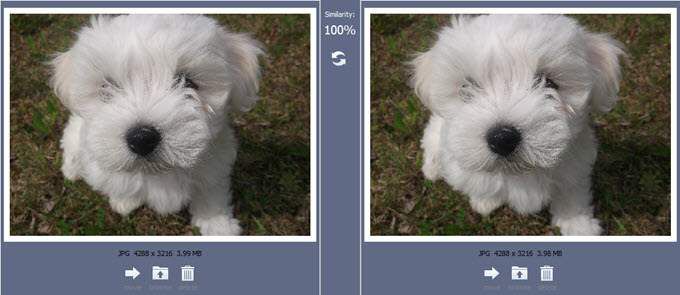
Niektóre końcowe myśli….
Leniwa strona nas może ulec pokusie, aby pozwolić oprogramowaniu wykonać zadanie i automatycznie usunąć to, co ono uważa się za „duplikaty”. Ale jeśli masz coś tak cennego jak zdjęcia, czy naprawdę chcesz po prostu usunąć rzeczy bez uprzedniego sprawdzenia?
Jest to jedna z rzeczy, w których przejście przez nie metodycznie przynosi dywidendy. Oprogramowanie wykonało ciężką pracę, znajdując duplikaty. Wszystko, co musisz zrobić, to zdecydować, który z nich zostanie, a który pozostanie.